精致的绸缎字效果-PS艺术字制作教程
作者 Sener 来源 PS联盟 发布时间 2009-08-30
一种艺术字的创作灵感随时随地都可能在头脑中产生,本文作者运用PhotoshopCS2版本的新功能把素材创作为颇有艺术美感的文字特效。用作者的制作方法通过不同的素材搭配不同的呈现画面所展现出的效果,图像设计者都可以在脑海中勾勒出它的唯美和应用之处。
本教程的操作需要CS2及以上版本。教程主要是利用变形工具的变形来把一些素材处理成自己想要的弧度效果。然后把这些弧形拼成自己想要的图形。素材图不限于绸缎,其它的操作一样。
最终效果

精致的绸缎字效果-PS艺术字制作教程
1、新建一个800 * 800 像素文件,选择渐变工具,颜色设置如图1,拉出图2所示的径向渐变。
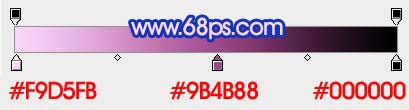
<图1>

<图2>
2、打开下图所示的绸缎素材,如下图。

<图3>
3、选择钢笔工具勾出下图所示的部分绸缎,然后按Ctrl + C 复制。

<图4>
4、回到刚才新建的文档,按Ctrl + V 把刚才复制的绸缎粘贴进来,适当调整下角度,效果如下图。

<图5>
| 12下一页 |